Win10 달력은 달력 기능이 내장되어 있어 매우 사용하기 쉬운 소프트웨어입니다. 이 달력 기능을 사용하면 언제 어디서나 날짜를 확인할 수 있으며, 필요한 경우 음력 달력 등을 설정하고 현재 날짜도 확인할 수 있습니다. 매우 편리합니다~
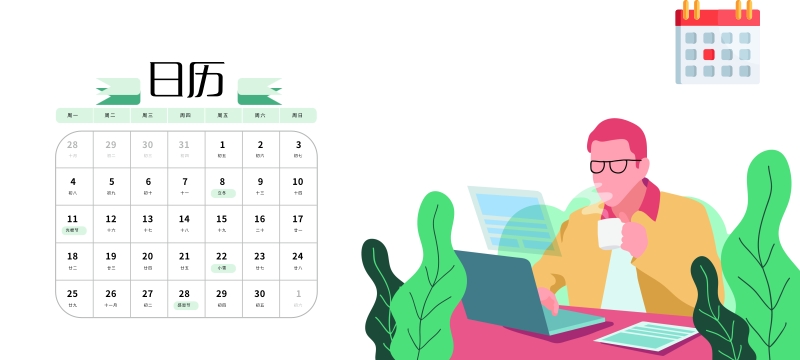
1. 인터페이스에 들어가려면 메뉴 인터페이스에서 "캘린더"를 검색하세요. 계정을 연결하라는 메시지가 표시되면 "캘린더로 이동"을 클릭하여 건너뜁니다.

2. 왼쪽 하단에 있는 "기어" 버튼을 클릭하면 오른쪽에 설정 인터페이스가 자동으로 팝업되어 설정할 수 있습니다. ㅋㅋㅋ

|
동기화 실패 시 조치 방법 |
|
| 캘린더 내보내기 방법 | |
|
일요일을 시작하도록 설정하세요 |
|
| 이메일을 열 수 없습니다 | |
| 일정 추가 | |
| 타일이 동적이 아닙니다 |
|
|
win10 캘린더 새 캘린더 추가: | 1. 왼쪽 하단의 "캘린더 추가"를 클릭하세요. |
|
2. |
|
|
| |
위 내용은 Windows 10용 달력을 설정하는 방법의 상세 내용입니다. 자세한 내용은 PHP 중국어 웹사이트의 기타 관련 기사를 참조하세요!